Win10开机密码输入框没有显示怎么办? |
您所在的位置:网站首页 › windows不出现密码输入只有时间显示怎么回事 › Win10开机密码输入框没有显示怎么办? |
Win10开机密码输入框没有显示怎么办?
|
当前位置:系统之家 > 系统教程 > Win10开机密码输入框没有显示怎么办?
Win10开机密码输入框没有显示怎么办?
时间:2022-05-03 10:02:13 作者:陈坤 来源:系统之家 1. 扫描二维码随时看资讯 2. 请使用手机浏览器访问: https://m.xitongzhijia.net/xtjc/20210708/217681.html 手机查看 评论 反馈  网盘下载
Win10专业版官方原版 V2023
网盘下载
Win10专业版官方原版 V2023
大小:4.04 GB类别:Windows 10系统 Win10开机没有显示密码输入框怎么办?最近一位用户遇到一个很奇怪的现象,那就是Win10开机后密码输入框不见了,这可让用户摸不着头脑了,出现这样的情况是由于启动项设置不当造成的,下面小编就给大家带来Win10开机没有显示密码输入框的解决方法,一起来看看吧。 方法如下: 1、打开“开始”菜单,找到里面的“设置”; 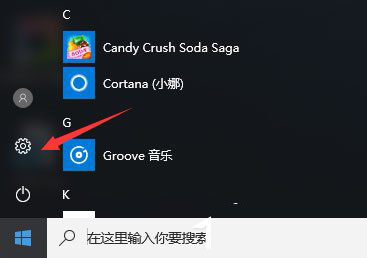
2、打开进入设置界面,找到里面的“更新和安全”; 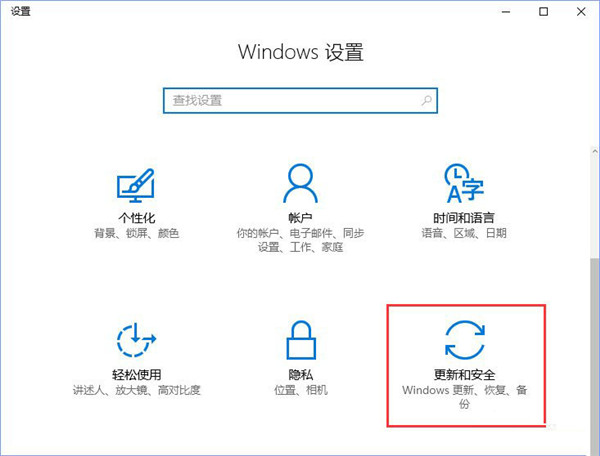
3、打开更新和安全,左侧的“修复”,点击高级启动中的“立即重启”按钮; 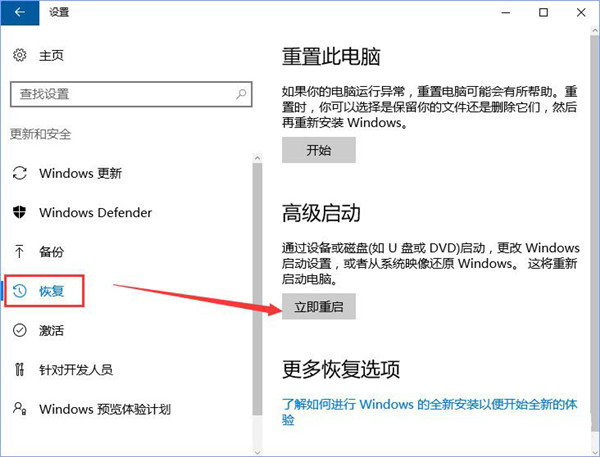
4、系统自动进入安全操作界面,选择“疑难解答”; 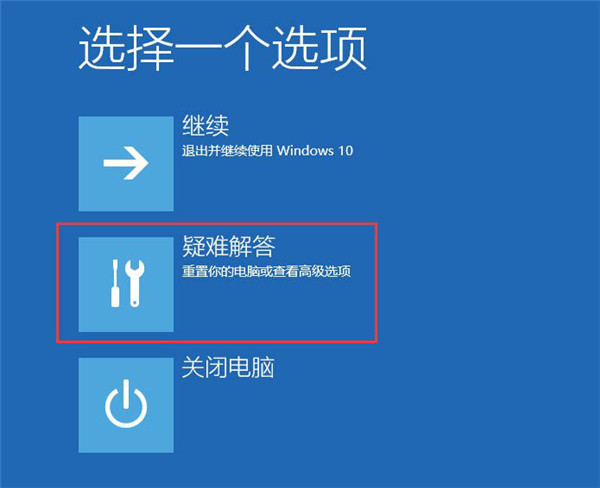
5、点击“高级选项”; 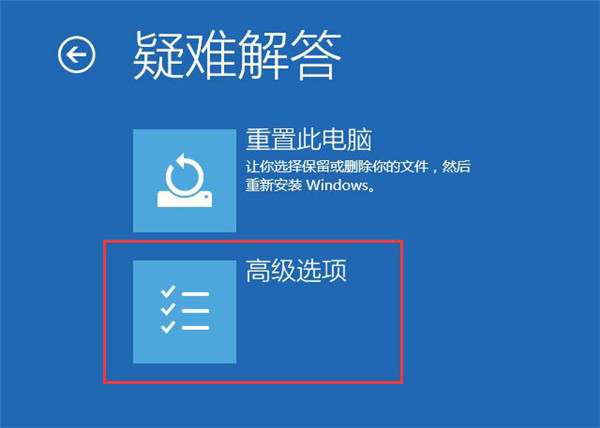
6、点击“启动设置”; 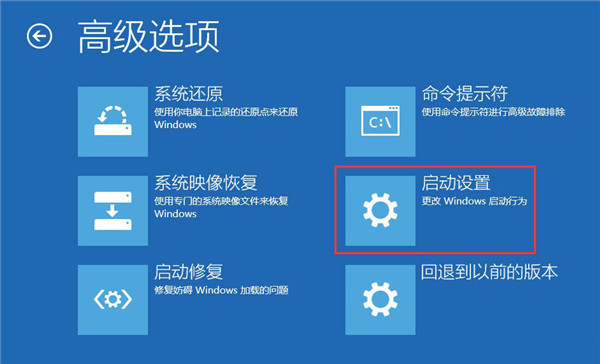
7、点击右下角的“重启”按钮; 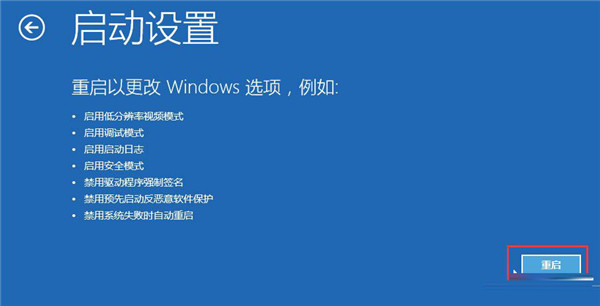
8、重启后在弹出的启动设置界面按下【F4】或4 进入“安全模式”,这样就可以正常登录了; 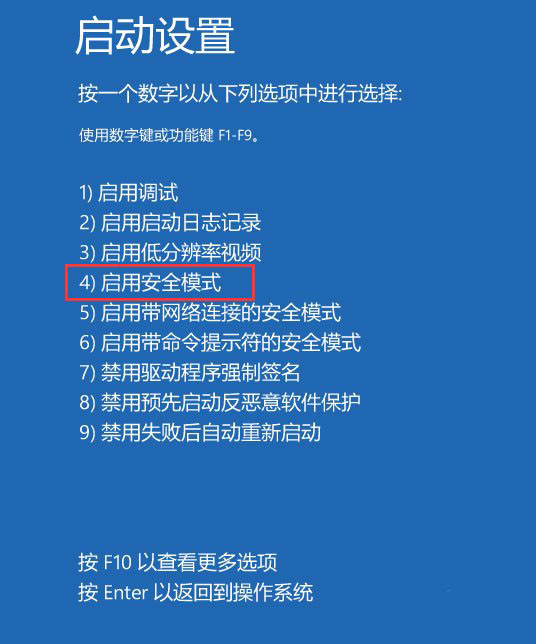
9、进入系统按下Win+R打开运行,输入:msconfig 点击确定打开系统配置; 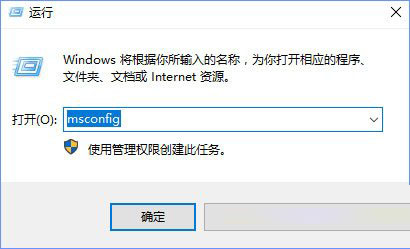
10、在系统配置的常规选卡下点击【正常启动】然后点击确定,重启电脑即可显示密码输入框! 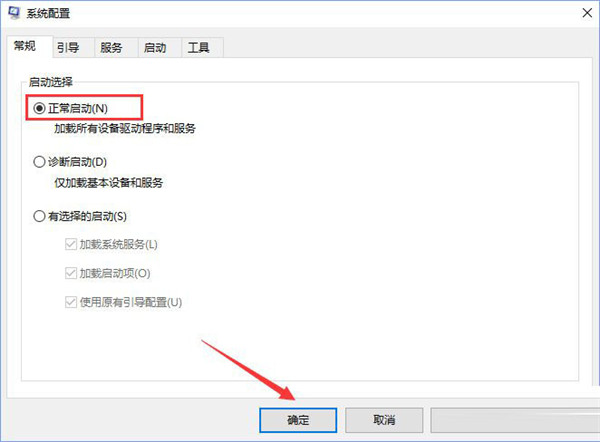 标签
win10教程
标签
win10教程
Win10中怎么设置edge与IE浏览器收的藏夹同步? 下一篇 > Win10如何禁用控制面板?Win10禁用控制面板的方法 相关教程 Win10如何设置电脑休眠时间 Win10电脑空间音效怎么打开,试试这3种方法! Win10哪个版本适合自己-适合日常使用的Win10... 老电脑最好用的系统Win10版本下载推荐 Win10系统图片大小的设置步骤-【图文】 Win10怎么开启记录个人键入功能 Win10电脑打开单声道音频的方法-【图文】 Win10电脑更改共享设置的方法-【图文】 Win10透明字幕效果如何设置-Win10设置透明字... Windows10资源管理器频繁闪退怎么回事
Win10打印机共享0x0000709怎么解决?打印机操作无法完成错误0x0000709解决方法 
Win10 ltsc是什么版本?Win10 Ltsc版和普通版有什么区别? 
机械革命如何进入bios?机械革命进入bios的操作方法 
0xc0000225是什么原因?怎么解决? 发表评论共0条  没有更多评论了
没有更多评论了
评论就这些咯,让大家也知道你的独特见解 立即评论以上留言仅代表用户个人观点,不代表系统之家立场 |
【本文地址】
今日新闻 |
推荐新闻 |